爱上大声地 许多摄友都问怎样才能将照片修得通透亮丽呢?下面我将详细的分步介绍我所使用的修图方法,当然,每个人都有自己独特修图的方法,能达到一样的效果即可!

路过夏天 作者:点击查看全部内容
下面是处理过的图片和原图,暴露了原图,希望妹子轻拍啊!

先将图片导入LR,将阴影、白色色阶、黑色色阶往右移动,具体数值根据照片而定,这一步将背景提亮,而且最大程度的避免了影响到人物本身亮度!
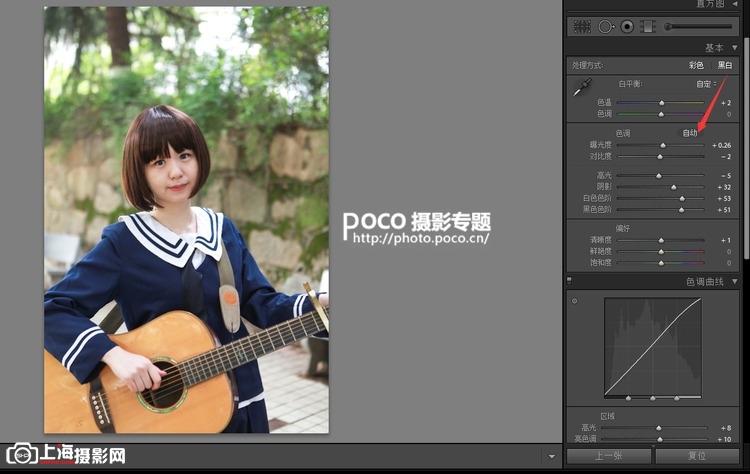
将图片从LR导出后再导入PS,进行初步的磨皮液化!顺便把吉他上的脏东西给去掉!

我习惯按住Ctr+Atr+2,提取高光,然后调整亮度对比度(数值根据照片而定)。
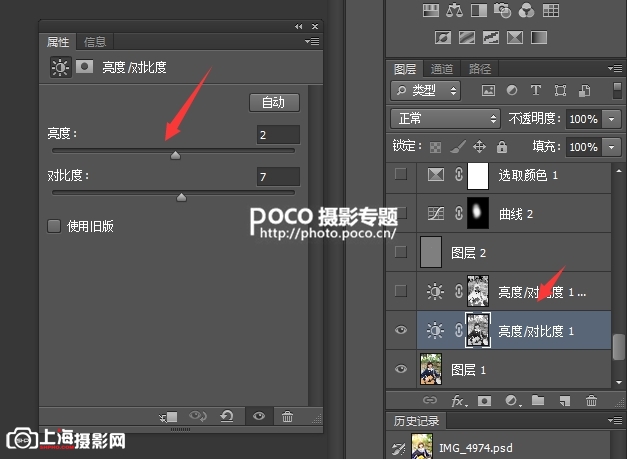
接下来将亮度对比度调整图层复制一层,按住Ctrl+I将其反相,这一步还是提亮背景。
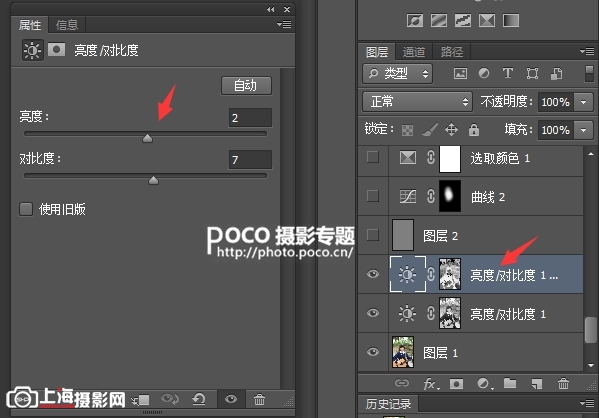
妹子的眼袋有些重,我们要处理一下!新建一个空白图层,填充50%灰色,将画笔透明度降至8%,流量降至35%,前景色为白色擦拭眼袋!这一步将眼袋淡化!然后擦一下眼白和瞳孔的眼神光,提亮眼神光!
模特的脸部偏暗了一些,我们新建一个曲线图层,提亮脸部,然后填充黑色蒙版,用白色画笔擦出来!

接下来进行调色步骤!新建可选颜色调整图层,对红黄绿三种颜色进行调整!
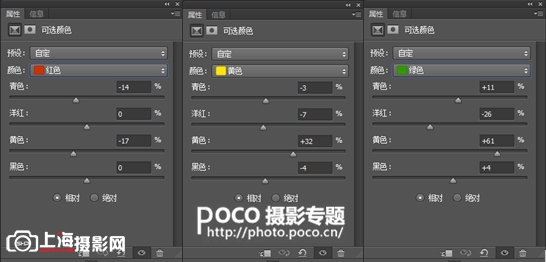
再将该图层复制一层!接下来新建一个曲线图层,拉个S型曲线!给人物加些对比!
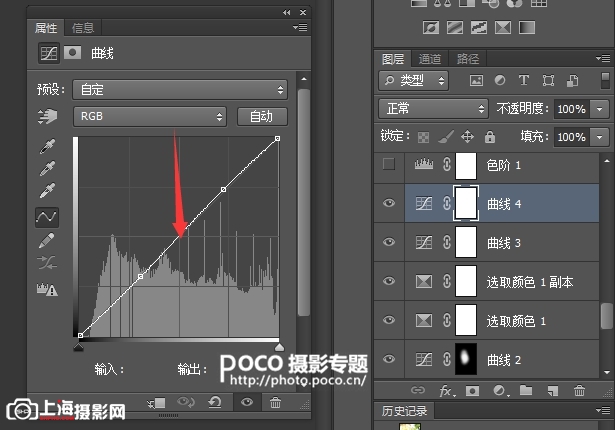
扩展阅读文章
推荐阅读文章
致富创业网 www.csyzzm.com
Copyright © 2002-2018 . 致富创业网 版权所有 湘ICP备12008529号-1